A Disk Read Error Occurred – Cách khắc phục lỗi trên Windows 10
A Disk Read Error Occurred là lỗi hay gặp phải của ổ cứng chạy Windows 10 và bài viết dưới đây sẽ giúp bạn khắc phục lỗi này một cách đơn giản.
Giới thiệu lỗi A Disk Read Error Occurred
Một trong lỗi khó chịu mà bạn có thể gặp phải khi dùng Windows 10 đó là: “A disk read error occurred. Press Ctrl + Alt + Del to restart”.
Ngay cả khi bạn khởi động lại máy tính của mình, thông báo lỗi vẫn xuất hiện. Nguyên nhân có thể do không đủ RAM, ổ cứng bị hỏng, cấu hình MBR không chính xác…
Nếu bạn gặp phải lỗi đọc đĩa trên Windows 10 như vậy, hãy tham khảo các cách khắc phục ngay sau đây.
1. Rút ổ USB hoặc DVD xem thử lỗi A Disk Read Error Occurred còn không?
Nếu bạn đã cắm ổ đĩa flash di động nào như USB hoặc DVD, hãy nhớ rút phích cắm và sau đó thử khởi động lại Windows 10. Có thể hệ thống của bạn đang cố gắng khởi động từ các thiết bị này.

Sau khi loại bỏ tất cả các thiết bị này, hãy kiểm tra xem lỗi còn không.
Nếu bạn gặp lại lỗi, vấn đề có thể nằm ở ổ cứng hoặc cài đặt máy tính. Bạn có thể chuyển sang cách khắc phục tiếp theo để giải quyết vấn đề.
2. Tắt máy tính và làm mát nó trong vài giờ
Bạn cần phải tắt máy tính của mình và làm mát nó trong vài giờ. Sau khi máy nguội, hãy bật máy tính để xem bạn có thể truy cập Windows 10 bình thường hay không.
Rất có thể nhiệt độ đang gây ra lỗi. Tuy nhiên, việc làm mát máy tính của bạn mất hàng giờ đồng hồ, bạn có thể chuyển sang cách tiếp theo nếu đang vội.
Nếu máy tính của bạn hoạt động bình thường thì lỗi A Disk Read Error Occurred đã được xử lý bạn cần phải sao lưu dữ liệu của mình vào ổ đĩa ngoài ngay lập tức trước khi gặp lại sự cố tương tự.
3. Reset hoặc cập nhật BIOS cũng có thể fix lỗi A Disk Read Error Occurred
1) Đảm bảo rằng máy tính của bạn đã được tắt.
2) Bật máy tính của bạn và nhấn F12 cho đến khi màn hình BIOS bật lên.
Lưu ý: Phím để vào BIOS thường là F12, nhưng cũng có thể là F1 , F10 , Del , v.v. Chỉ cần nhìn kỹ trên màn hình khi máy tính khởi động hoặc kiểm tra hướng dẫn sử dụng để biết chính xác phím.
2) Sử dụng phím mũi tên lên xuống để chọn Load Setup Defaults sau đó nhấn Enter để đặt lại BIOS của bạn. Chọn Yes để xác nhận.
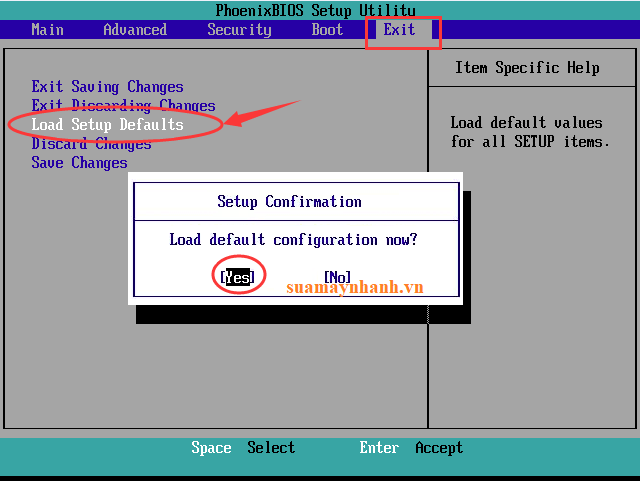
Lưu ý: Đối với các máy tính khác nhau, tùy chọn đặt lại BIOS cũng có thể là Load Fail-Safe Defaults, Apply Default, Load BIOS Defaults, Load Default Settings, Load Setup Default, Factory settings, v.v.
3) Sử dụng phím mũi tên để chọn Exit Saving Changes để thoát BIOS.
4) Khởi động lại máy tính của bạn.
Ngoài ra, bạn cũng có thể thử cập nhật BIOS để khắc phục lỗi đọc đĩa
4. Kiểm tra cáp ổ cứng
Nếu các cách trên vẫn chưa khắc phục được lỗi A Disk Read Error Occurred bạn cần tập trung trực tiếp vào ổ cứng của mình.
Kiểm tra cáp kết nối ổ đĩa cứng của máy tính với bo mạch chủ của máy tính. Nếu cáp bị lỏng hoặc bị lỗi, lỗi đĩa có thể xảy ra.
5. Kiểm tra bộ nhớ RAM
Vấn đề RAM (Bộ nhớ truy cập ngẫu nhiên) gây ra nhiều vấn đề khác nhau, trong đó có lỗi A Disk Read Error Occurred

Nếu gần đây bạn có gắn thêm thanh RAM thì hãy tháo nó ra và khởi động lại máy tính.
Để một thanh RAM và khởi động lại máy tính. Nếu lỗi đọc đĩa vẫn xảy ra, hãy di chuyển RAM sang khe cắm khác và khởi động lại máy tính của bạn.
6. Sửa MBR và Boot để khắc phục lỗi A Disk Read Error Occurred
1) Khởi động từ đĩa cài đặt Windows 10, sau đó chọn ngôn ngữ.
2) Nhấp vào Repair your computer, sau đó chọn Command Prompt.
3) Nhập các lệnh riêng biệt sau vào Command Prompt và nhấn Enter sau mỗi lệnh:
- bootrec /FixMbr
- bootrec /FixBoot
- bootrec /ScanOs
- bootrec /RebuildBcd
4) Bây giờ bạn tháo USB hoặc đĩa cài Win khỏi máy tính.
5) Nhập exit và nhấn Enter.
6) Bây giờ khởi động lại máy tính của bạn.
Nếu không may, lỗi đọc đĩa vẫn tồn tại sau khi bạn đã thử tất cả các cách sửa lỗi ở trên, bạn thử reset Windows 10.
Phần kết
Trên đây là những cách sẽ giúp bạn khắc phục được lỗi đọc đĩa A Disk Read Error Occurred trên Windows 10. Nếu bạn có cách khắc phục tốt hơn thì đừng ngần ngại chia sẻ ngay nhé.
Chúc các bạn thành công!
Khuyến cáo
Vì nước ta còn nghèo nên việc sử dụng phần mềm Windows 10 bản quyền còn rất hạn chế, chúng ta dùng Windows 10 bản bẻ khóa, bản lậu nên rất dễ sảy ra lỗi này.
Để Windows 10 ít bị lỗi nhất admin khuyến cáo mọi người ủng hộ quyền tác giả và sở hữu trí tuệ mà mua và sử dụng Windows 10 bản quyền. Các bản update thường xuyên của Microsoft sẽ khắc phục hầu hết các lỗi của hệ điều hành trong lúc sử dụng.
- Mua Windows 10 Pro, Windows 10 Home giá rẻ tại Lazada
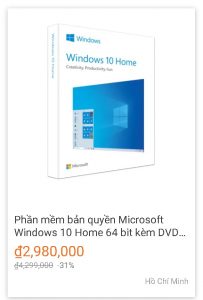
- Mua Windows 10 Home giá rẻ nhất tại Tiki
- Mua Windows 10 Home giá rẻ tại Nguyễn Kim

XEM QUA BÀN PHÍM CHO IPAD VÀ BÀN PHÍM CHO MÁY TÍNH BẢNG



- Share CrocoBlock key trọn đời Download Crocoblock Free
- Cung cấp tài khoản nghe nhạc đỉnh cao Tidal Hifi – chất lượng âm thanh Master cho anh em mê nhạc.
- Top 5 trang web sex người lớn hot nhất không lo bị chặn
- ‘Địa ngục nước’: Nữ diễn viên phim 18+ bị 4 nam đồng nghiệp cưỡng hiếp, đánh đập dẫn đến điên loạn – GUU.vn
- Cách tra cứu số điện thoại gọi đến, gọi đi, nhắn tin đến, nhắn tin đi
- Cách lấy lại, thêm biểu tượng ứng dụng vào màn hình chính trên Android – friend.com.vn
- Cách đơn giản sao chép tập tin từ máy tính sang iPhone/iPad – QuanTriMang.com
Bài viết cùng chủ đề:
-
Modem và Router khác gì nhau? – QuanTriMang.com
-
Top 11 game xây công viên vui, đẹp và hoành tráng nhất
-
Sử dụng IIS để tạo Server ảo cho Website ASP .NET – Phuong Duong' s Place
-
Cách chơi Truy Kích không giật lag, chơi Truy Kích mượt hơn
-
Số dư tối thiểu trong thẻ ATM Vietcombank là bao nhiêu?
-
Realtek PCIe GBE Family Controller là gì? Cách khắc phục Realtek PCIe GBE Family Controller khi gặp sự cố
-
Diễn viên “Tân Tam Quốc” 2010: Người bị tẩy chay, kẻ biến mất khỏi showbiz
-
Printer | Máy in | Mua máy in | HP M404DN (W1A53A)
-
5 cách tra cứu, tìm tên và địa chỉ qua số điện thoại nhanh chóng
-
Công Cụ SEO Buzzsumo Là Gì? Cách Mua Tài Khoản Buzzsumo Giá Rẻ • AEDIGI
-
Cách giới hạn băng thông wifi trên router Tplink Totolink Tenda
-
Sự Thật Kinh Sợ Về Chiếc Vòng Ximen
-
Nên sử dụng bản Windows 10 nào? Home/Pro/Enter hay Edu
-
"Kích hoạt nhanh tay – Mê say nhận quà" cùng ứng dụng Agribank E-Mobile Banking
-
Cách gõ tiếng Việt trong ProShow Producer – Download.vn
-
Câu điều kiện trong câu tường thuật

